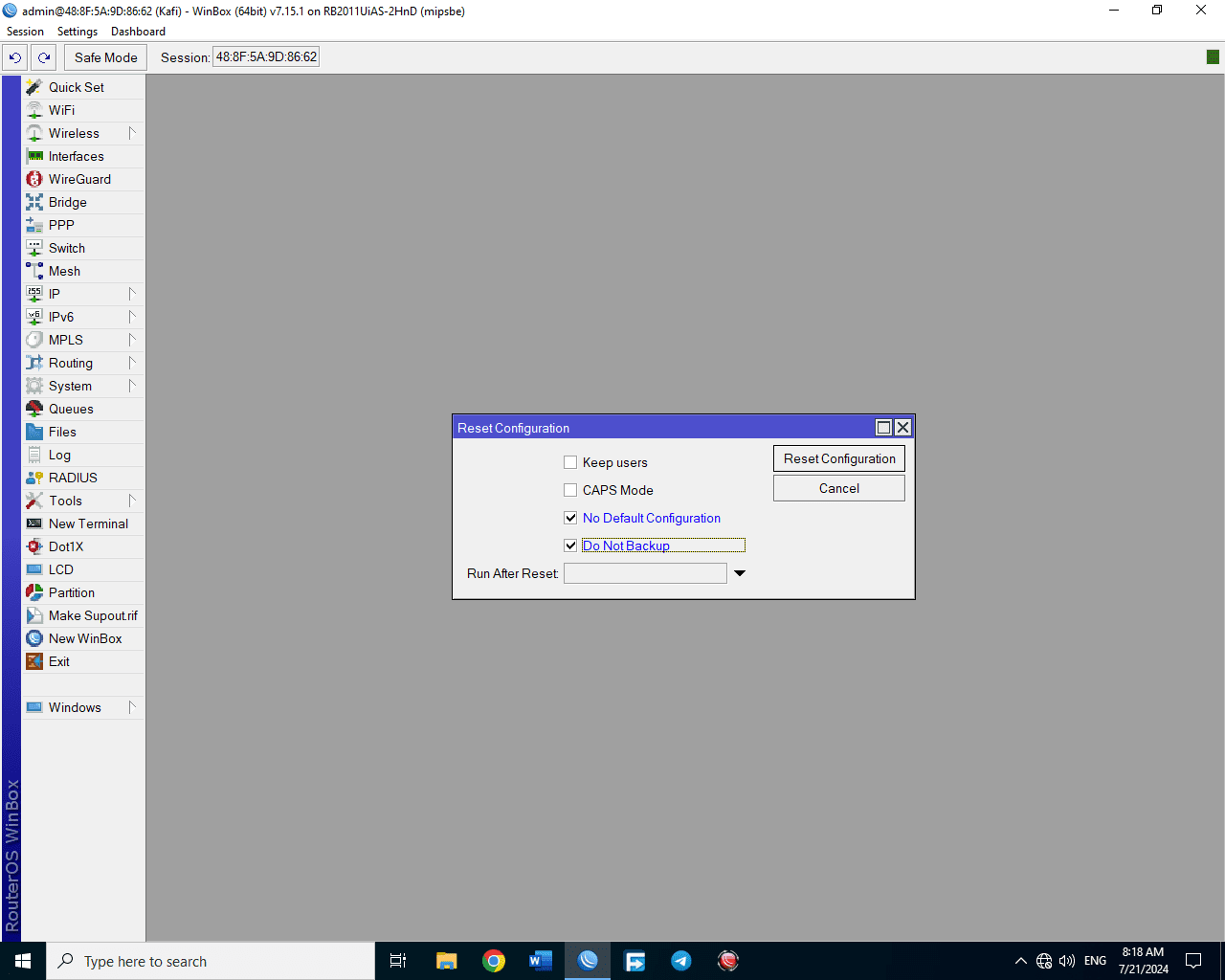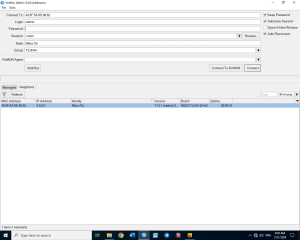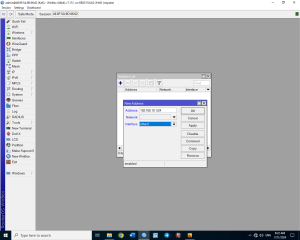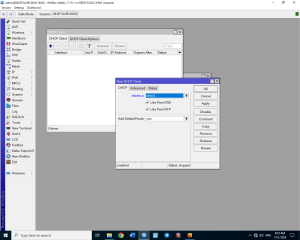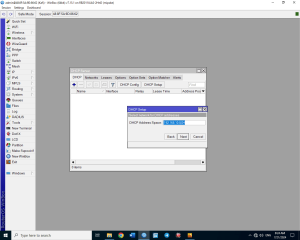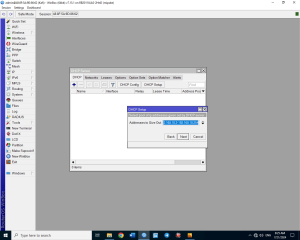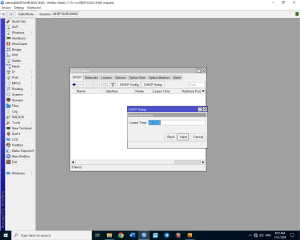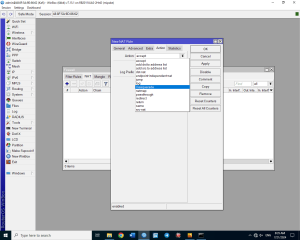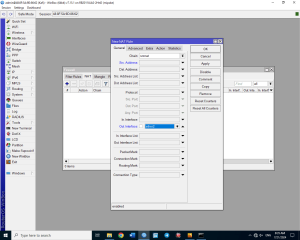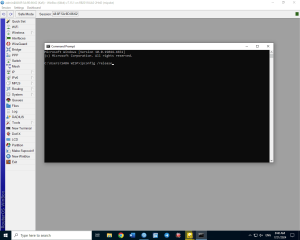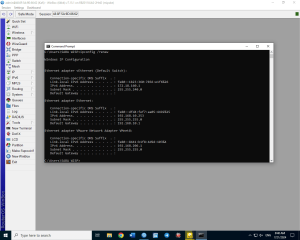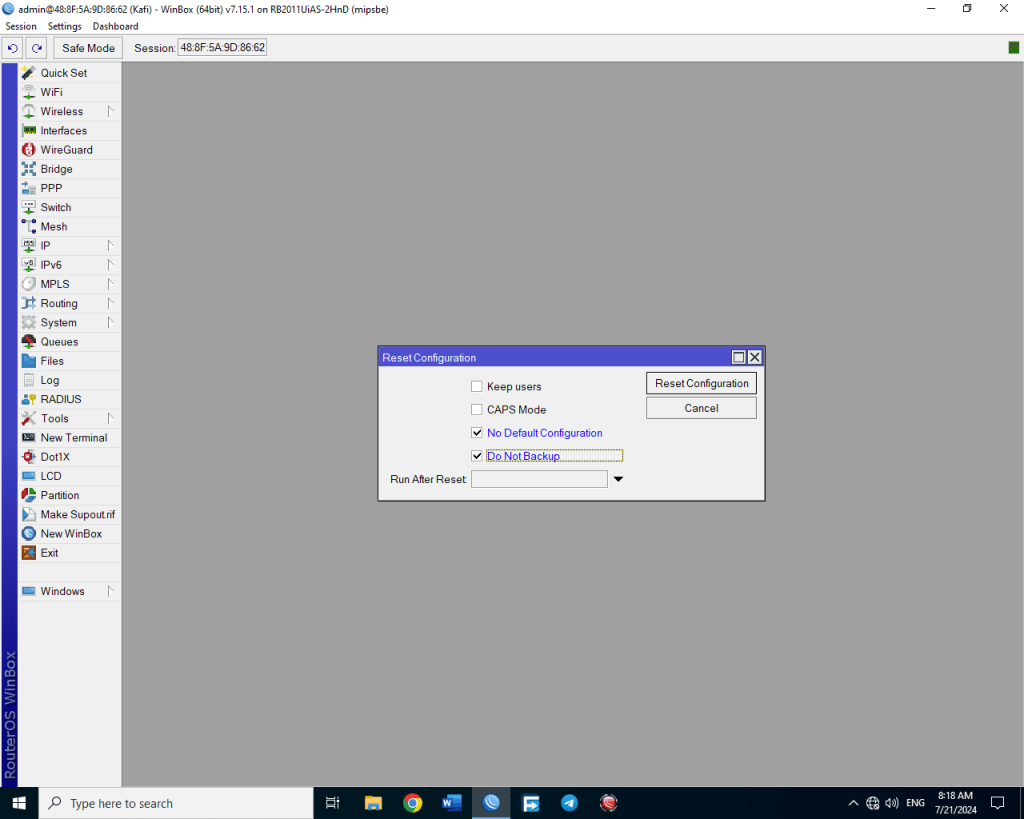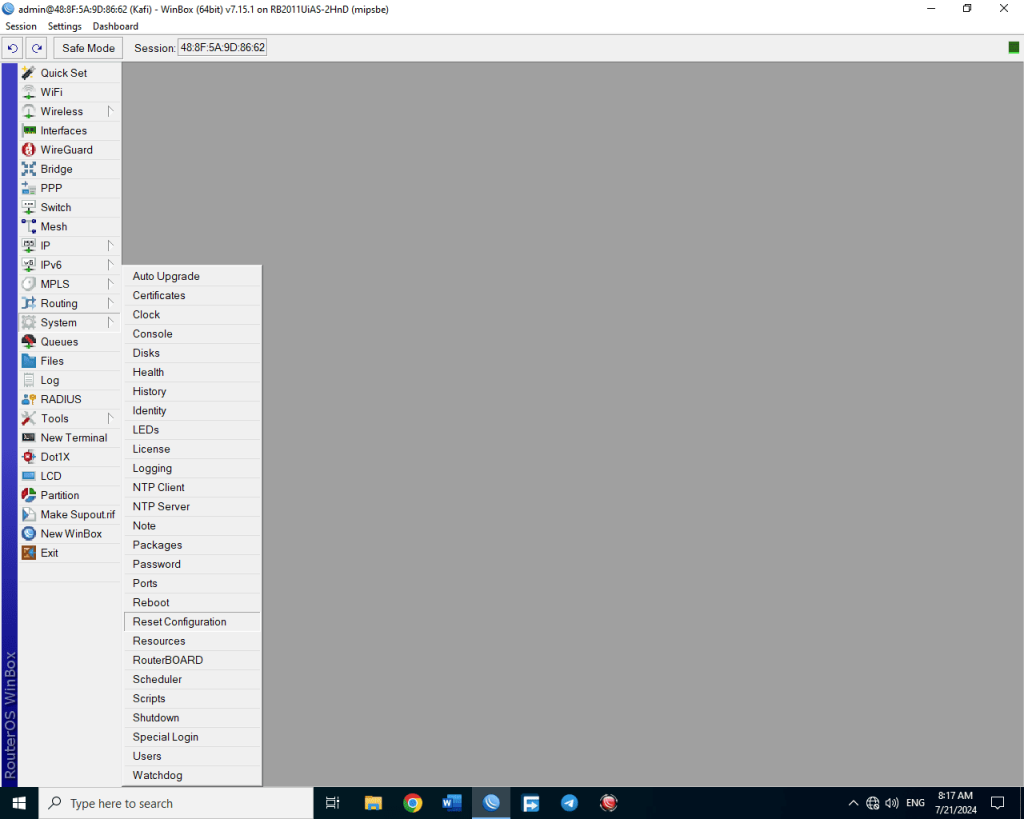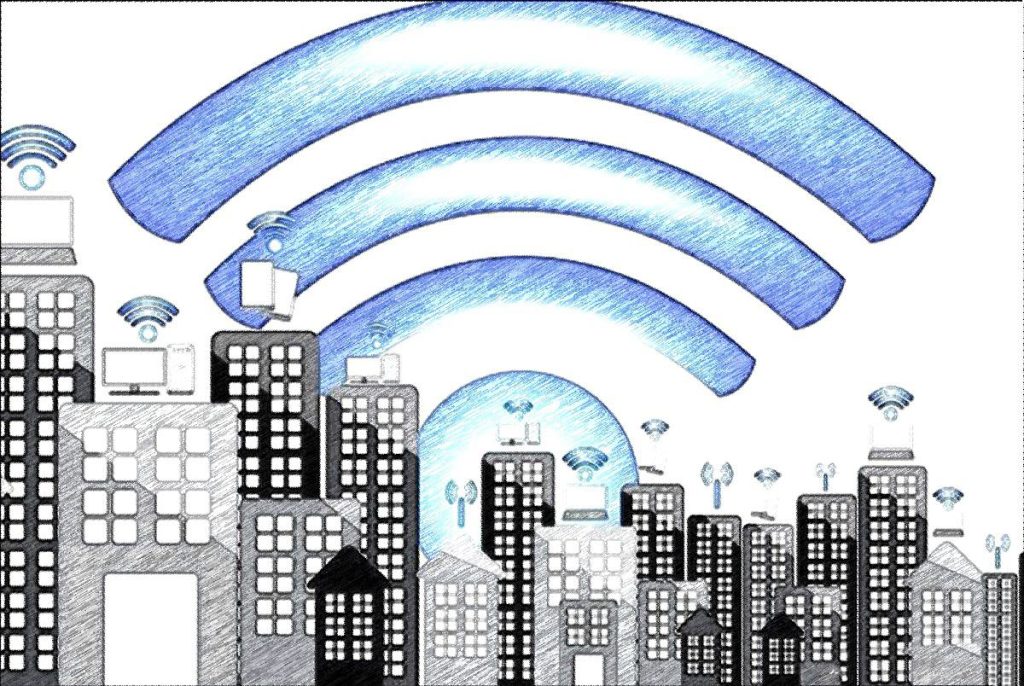نحوه پیکربندی روتر میکروتیک ( configurtion )
ریست روتر میکروتیک به دو نحوه سخت فزاری و نرم افزاری قابل انجام است:
ریست سخت افزاری روتر
دکمه ریست سخت افزاری در اکثر روترها به صورت فیزیکی وجود دارد ولی ممکن است شکل ظاهری آن ها متفاوت باشند.
ریست نرم افزاری از طریق وینباکس ( WinBox )
از منوی سمت چپ گزینه system → reset configuration را انتخاب کنید.
سپس مطابق تصویر زیر تیک No Default Configuration و Do Not Backup را بزنید.
بعد از چند لحظه اتصال شما از وین باکس قطع شده و روتر ریست شده و بوق میزند.
باید صبر کنید تا روتر کامل بالا بیاید و دوباره دکمه اتصال به وین باکس را بزنید.
روی مک آدرس روتر کلیک کرده و در قسمت login کلمه admin و password آن را خالی بگذارید و بر روی دکمه connect بزنید.
در صورت تمایل از قسمت system → identity میتوانید نام روتر خود عوض کنید.
برای کانفیگ روتر ابتدا به آن IP میدهیم : قسمت IP → addresses را باز کنید و روی دکمه + کلیک کنید.
در قسمت address بایستی یک IP پرایوت برای interface که در حال حاضر فعال است و به سیستم شما وصل شده بدهید و در قسمت interface پورتی که در حال حاضر به سیستم شما متصل است را انتخاب کنید و OK را بزنید.
وارد قسمت IP → DHCP Client شوید و روی دکمه + کلیک کنید.
در این مرحله شما بایستی یک DHCP بر روی پورتی که به وسیله آن اینترنت به روتر شما میرسد تنظیم کنید.
پس Interface انتخابی شما در واقع همان پورتی است که کابل دارای اینترنت به آن متصل است دیگر تنظیمات همانند تصویر بوده و آن را تغییر ندهید.
وارد قسمت IP → DHCP Server شوید و روی DHCP Setup کلیک کرده و مراحل آن را دنبال کنید.
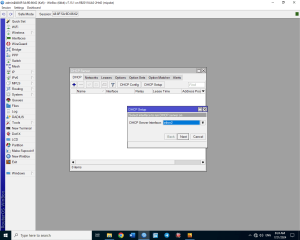
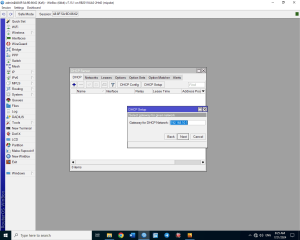
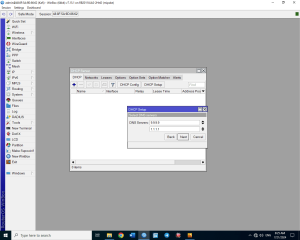
در مرحله اول باید Interface که میخواهید بر روی آن DHCP Server داشته باشید را انتخاب کنید. (معمولا همان پورتی که به سیستم متصل است و میخواهید از طریق آن به سیستم اینترنت بدهید.)
بر روی next کلیک کرده ، بایستی رنج IP که برای اینترفیس تنظیم کرده اید را به شما نشان دهد دوباره بر روی next کلیک کرده و حالا باید gateway پورت را با توجه به IP نشان دهد دوباره بر روی next کلیک کرده حالا میتوانید انتخاب کنید که از چه آدرس آی پی تا چه آدرسی را به سیستم ها اختصاص دهد بر روی next کلیک کرده ، باید آدرس DNS Server بدهید که میتوانید از DNS های گوگل استفاده کنید بر روی next کلیک کرده ، lease Time مدت زمانی را که یک آدرس آی پی به سیستمی اختصاص میابد را نشان میدهد.(با توجه به تعداد سیستم هایی که قرار است به روتر شما وصل شوند میزان این زمان را کم یا زیاد کنید.)
روی IP → Firewall کلیک کرده و به تب NAT بروید روی دکمه + کلیک کرده و از تب General فیلد chain را باز کرده و روی src-nat قرار دهید، حالا out-interface همان پورتی که قرار است اینترنت دار شود را انتخاب کنید، از تب action گزینه ی masquerade را انتخاب کنید.
حالا بایستی سیستم شما از DHCP آی پی بگیرد.
برای تسریع این فرآیند میتوانید پنجره CMD را در سیستم خود باز کرده و دستور
ipconfig / release را اجرا کنید.
حالا دستور ipconfig / renew را اجرا میکنیم.
شما روترتون رو با چند مرحله ساده به صورت حرفه ای کانفیگ کردید.
کانفیگ روتر میکروتیک

07
سپتامبر